Použití přidání produktu do nastavení košíku
Tento článek se zabývá nastavením Přidat produkt do košíku a popisuje, jak je použít v řešení Microsoft Dynamics 365 Commerce.
Když je produkt přidán do košíku na webu elektronického obchodování Dynamics 365 Commerce, jsou podporovány různé pracovní postupy. Uživatel webu může být například přenesen na stránku košíku. Alternativně může uživatel zůstat na aktuální stránce, ale může obdržet oznámení, které potvrzuje, že byl produkt přidán do košíku.
Pro podporu různých pracovních postupů, pole Přidat produkt do košíku je k dispozici v Nastavení > Rozšíření v nástroji pro vytváření webů Commerce. Vyberte jednu z následujících možností nastavení pro implementaci odpovídajícího pracovního postupu:
- Přejít na stránku nákupního košíku – Když uživatelé přidají položku do košíku, jsou přesměrováni na stránku nákupního košíku.
- Zobrazit oznámení – Když uživatelé přidají položku do košíku, zobrazí se jim potvrzovací oznámení a poté mohou nadále procházet stránku podrobností o produktu (PDP).
- Zobrazit minikošík – Když uživatelé přidají položku do košíku, zobrazí se obsah minikošíku. Uživatelé mohou zkontrolovat všechny položky v košíku a mohou pokračovat k pokladně, pokud jsou připraveni.
- Zobrazit oznámení pomocí modulu Oznámení – Když uživatelé přidají položku do košíku, modul oznámení se používá k zobrazení potvrzovacího oznámení. Aby tato možnost nastavení fungovala, musí být do záhlaví stránky přidán modul oznámení.
- Nepřecházet na stránku nákupního košíku – Když uživatelé přidají položku do košíku, zůstanou na aktuální stránce.
Následující obrázek ukazuje příklad možností nastavení Přidat produkt do košíku v nástroji pro tvorbu webů.
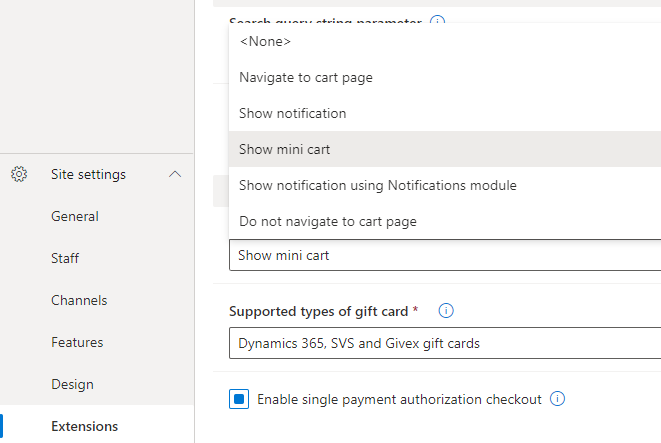
Důležité
- Nastavení webu Přidat produkt do nákupního košíku jsou k dispozici od verze Dynamics 365 Commerce 10.0.11. Pokud provádíte aktualizaci ze starší verze Dynamics 365 Commerce, musíte ručně aktualizovat soubor appsettings.json. Informace o aktualizaci souboru appsettings.json najdete v části Aktualizace SDK a knihoven modulů.
- Možnost nastavení Zobrazit minikošík je k dispozici od verze Dynamics 365 Commerce 10.0.20. Pokud provádíte aktualizaci ze starší verze Dynamics 365 Commerce, musíte ručně aktualizovat soubor appsettings.json. Informace o aktualizaci souboru appsettings.json najdete v části Aktualizace SDK a knihoven modulů.
Následující ilustrace ukazuje příklad potvrzovacího oznámení „přidáno do košíku“ na webu Fabrikam.
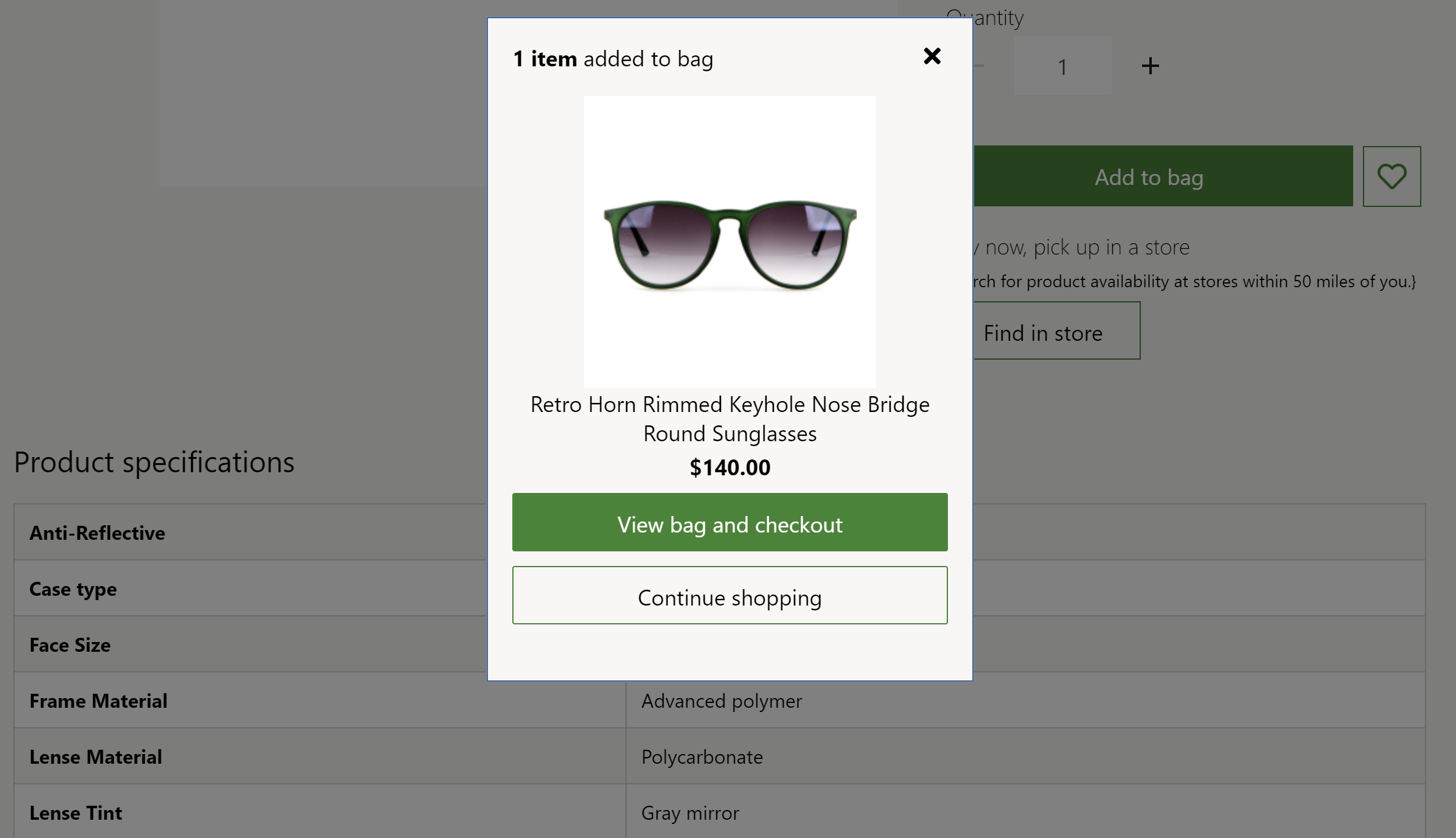
Následující ilustrace ukazuje příklad potvrzovacího oznámení „přidáno do košíku“ na webu Adventure Works.
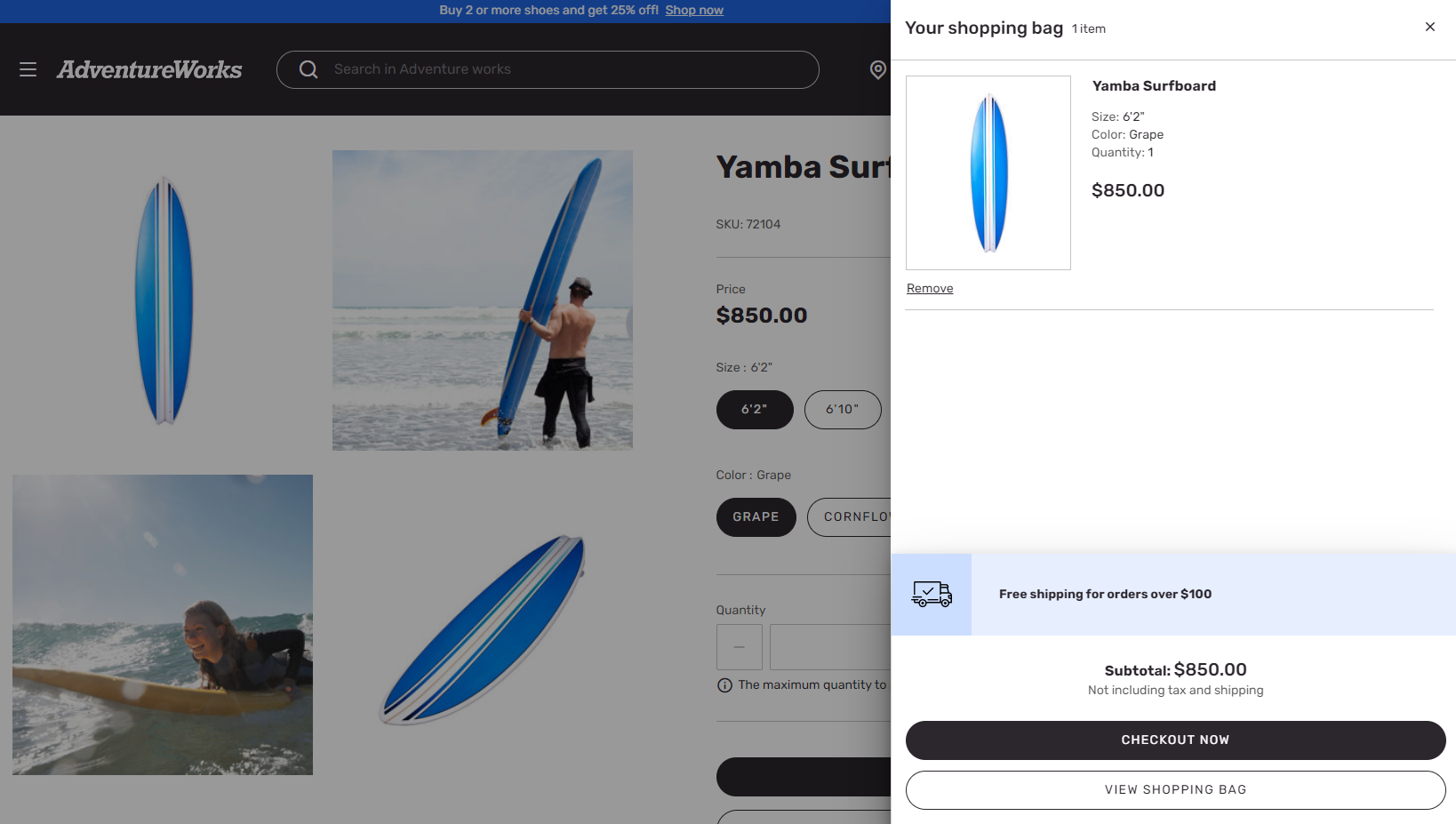
Další prostředky
Váš názor
Připravujeme: V průběhu roku 2024 budeme postupně vyřazovat problémy z GitHub coby mechanismus zpětné vazby pro obsah a nahrazovat ho novým systémem zpětné vazby. Další informace naleznete v tématu: https://aka.ms/ContentUserFeedback.
Odeslat a zobrazit názory pro